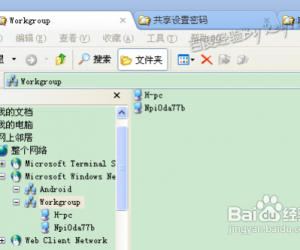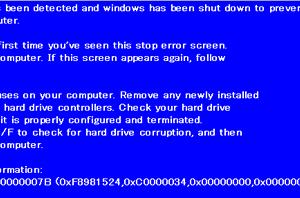音频设备图形隔离占用大量内存怎么办?关闭Win10音频设备图形隔离方法
发布时间:2020-07-28 16:32:58作者:知识屋
使用Win10系统的用户,当电脑卡的时候,打开任务管理器,查看是哪个程序在占用电脑大量资源的时候,发现名为Windows音频设备图形隔离的应用程序在占用电脑大量资源,猜测有可能是声卡驱动忙于处理声音导致的。那么音频设备图形隔离占用大量内存怎么办?下面就跟小编一起学习下关闭Win10音频设备图形隔离方法。
关闭Win10音频设备图形隔离方法
1、任务栏右键点击声音图标,在打开的菜单项中,选择打开声音设置;

2、声音设置窗口中,点击相关的设置下的声音控制面板;

3、声音窗口中,找到并双击开,当前正在使用的扬声器设备;

4、扬声器 属性窗口中,切换到Enhancements,在音效增强选项卡下取消勾选所有声音处理,或直接勾选取消所有增效;

5、这样可以解决一些音频设备图形隔离占用大量资源的问题。
以上就是关闭Win10音频设备图形隔离|音频设备图形隔离占用大量内存文章,如果大家也遇到了这样的问题,可以按照这篇文章的方法教程进行操作
知识阅读
软件推荐
更多 >-
1
 一寸照片的尺寸是多少像素?一寸照片规格排版教程
一寸照片的尺寸是多少像素?一寸照片规格排版教程2016-05-30
-
2
新浪秒拍视频怎么下载?秒拍视频下载的方法教程
-
3
监控怎么安装?网络监控摄像头安装图文教程
-
4
电脑待机时间怎么设置 电脑没多久就进入待机状态
-
5
农行网银K宝密码忘了怎么办?农行网银K宝密码忘了的解决方法
-
6
手机淘宝怎么修改评价 手机淘宝修改评价方法
-
7
支付宝钱包、微信和手机QQ红包怎么用?为手机充话费、淘宝购物、买电影票
-
8
不认识的字怎么查,教你怎样查不认识的字
-
9
如何用QQ音乐下载歌到内存卡里面
-
10
2015年度哪款浏览器好用? 2015年上半年浏览器评测排行榜!